
Mình đang rà lại các bài viết để update hướng dẫn cho DSM 7 mới ngỡ rằng chưa có bài viết chia sẻ về cấu hình PHP sao cho ngon nhất để chạy một trang Wordpress trên Synology NAS hoặc thiết bị chạy XPEnology. Oke!!! Note này mình sẽ chia sẻ cấu hình PHP 7.4 (phiên bản mới nhất mà Synology NAS hỗ trợ tại thời điểm này) mình đang dùng để chạy trang Note này của mình 😀
Trước tiên bạn hãy xem qua bài viết Synology NAS – Thiết lập Web Server dễ dàng với Web Station và bài viết Synology NAS – Một số thay đổi Web Station trên DSM 7.0 Beta nếu chưa biết về Websation và cách cấu hình PHP 
Ở bài viết Synology NAS – Thiết lập Web Server dễ dàng với Web Station mình đã nói qua về thiết lập cấu hình PHP nhưng đấy là mình chỉ nói chung chung, chưa đi sâu vào để tối ưu cho Wordpress.
Thẻ Settings
Tick vào Enable PHP cache.
Thẻ Extension.
- Bạn thêm các Extension (tiện ích) sau:
- curl
- exif
- ftp
- gd
- iconv
- imagick
- imap
- ldap
- mysqli
- openssl
- phar
- posix
- soap
- sockets
- sodium
- ssh2
- xmlrpc
- xsl
- zip
- zlib
Về cơ bản như vậy là đủ để bạn chạy Wordpress trên Synology NAS nhanh, ngon nghẻ mà không sợ thiếu extension.
Thẻ FPM.
- FPM mode: Static
- Dynamic: Chế độ động – nó cho phép máy chủ tự sắp xếp số lượng các tiến trình PHP được tạo ra.
- On demand: Chế độ theo yêu cầu – không có tiến trình tối thiểu, một khi các yêu cầu dừng lại, tất cả các tiến trình sẽ dừng lại.
- Static: Chế độ tĩnh – Nó cho phép các tiến trình PHP lấy tối đa tài nguyên của máy chủ, tốt nhất cho hiệu suất. (mình chọn thèng này :D)
- Max processes: 30 (Số tiến trình tối đa)
- 3 giá trị Start servers, Min spare servers, Max spare servers sẽ không có tác dụng khi bạn chọn FPM mode: Static. (Bạn cứ điền như hình
 )
)
Thẻ Core.
- memory_limit = 512M
- opcache.enable = 1
- opcache.enable_cli = 1
- opcache.interned_strings_buffer = 8
- opcache.max_accelerated_files = 10000
- opcache.memory_consumption = 128
- opcache.save_comments = 1
- opcache.revalidate_freq = 1
- upload_max_filesize = 128M
- post_max_size = 128M
OK !!! Bạn Save để lưu lại là xong.
Chúc các bạn thành công !








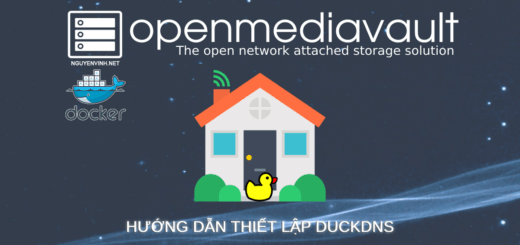



mình gặp lỗi này khi cài wordpress trên Nas giả lập ( ds3617xs) wordpress không kết nối tới được máy chủ wordpress.org cũng như kết nối ứng dụng 1 chiều API tới các dịch vụ của wordpress. ( trên Nas mình đã tắt toằn bộ firewall , trong webstation khai báo virtual host không sử dụng ssl – https:// ). xin hướng dẫn mình cách khắc phục với ạ.!
Bạn để DNS của NAS là 8.8.8.8 hoặc 1.1.1.1 rồi thử lại xem sao nhé.
thanks bác, đơn giản vậy mà mình không nghĩ tới. cám ơn bác nhiều nha😍
Chào anh. Em có xem và thực hiện theo rất nhiều hướng dẫn của anh, em hiện cũng đang xài 2 con Xpenology, 1 con build từ máy bàn, 1 con từ fake nas.
Hiện tại em đang có vấn đề muốn tham khảo từ anh. Con nas Xpenology DS3617XS của em có 4 cổng sata, hiện tại đang chạy 4 ổ raid 5. Em muốn hạ xuống 3 ổ để chừa 1 cổng sata để em nâng cấp ổ SSD thì liệu có làm được mà vẫn giữ nguyên dữ liệu ko a? Mong a giúp đỡ. Cám ơn a nhiều.
Bạn phải làm thủ công thôi, backup dữ liệu rồi tạo lại phân vùng raid thôi…
Em cám ơn a. Công việc đó hơi ngán. Em đang tính tách 1 cổng sata ra lắp SSD để lưu web cho nhanh. Chắc phải đợi khi nào thật rảnh mới dám làm ^_^